win7旗舰版显卡故障导致电脑黑屏的解决方法
时间:2016-05-25 来源:互联网 浏览量:
win7旗舰版出现电脑黑屏怎么办?经常有用户反应win7电脑黑屏,那么导致黑屏的原因有很多种,今天要跟大家说的是,win7旗舰版显卡故障导致电脑黑屏怎么解决?想要知道处理的方法,大家可以参考以下的教程。
win7旗舰版显卡故障导致电脑黑屏的解决方法:
一、安装合适正确的显卡驱动
自己装过win7系统的朋友们应该都知道,显卡驱动对整机的显示性能有着巨大的影响,装与不装区别是非常大的,而在我们实际使用过程中也发现,即使安装好了驱动,不同版本型号的驱动之间对显卡造成的影响也是各有差异。
一般,显卡厂商自带的驱动盘中都能找到适合自己的驱动,而且这些驱动的兼容性也都是不错的,不过随着时间的推移,老版本驱动中的错误和遗漏就会被暴露出来,芯片厂商也会根据不同的错误适时的更新驱动程序。然而,我们也并不能说新的驱动就是最好的,因为驱动的更新往往是带有针对性的。如的显卡出现了一些小的毛病或问题,那么不妨先换用不同版本的驱动试试。
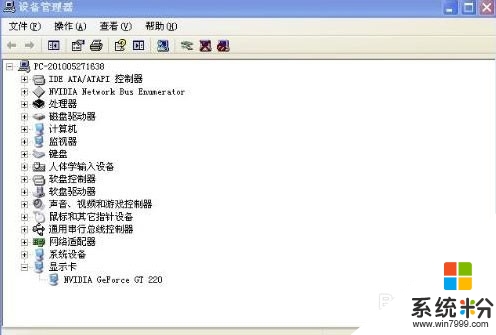
二、要做好显卡的散热工作
现在科技的发展,无论是显卡的工艺还是核心/显存频率都得到了飞速的提升,而随着性能的改善,显卡的发热量也变得愈加巨大。通常情况下,大型的3D类游戏程序对显卡的性能要求较高,这样一来显卡在长时间满负载地工作后,便散发出了大量的热量。这时候显卡自身及机箱内的散热就显得很重要了,如果散热不良,将会导致机箱内温度及显卡温度过高而造成系统运行的不稳定,这样就容易出现游戏画面不正常等错误,严重时甚至还会造成系统死机哦。
所以为了有效提高系统运行稳定性,显卡的散热不容小觑,特别是目前的高端显卡其本身高频率的工作及庞大的体积,更应当加强机箱内的空气流动效率。而对于显卡本身散热系统不好的我们则可以自己动手进行改造以增强散热。

三、要保证显卡供电的稳定
对于目前的主流高端显卡来说,为保证其正常运行,我们经常能见到显卡的6pin电源接口及主板上的PCI-E+12v电源接口,可见显卡的功率与其性能一样增长巨大,当朋友们在升级配置时,电源是否足够使用已经成为了必须考虑的重中之重。一个负载能力好、输出功率强的电源,更能保证显卡乃至整个系统的稳定运行。
因为电脑硬件问题,导致这样或那样的故障也是在所难免的,显卡在使用中要选择安装合适正确的显卡驱动、要做好显卡的散热工作和保证显卡供电的稳定这几方面,那么显卡引起的死机或黑屏等问题也就可以很好的避免发生。
win7旗舰版显卡故障导致电脑黑屏的解决方法如上,觉得有用户的话可以分享给身边有需要的小伙伴,关于w7系统安装教程大家还有想了解的上系统粉查看看。
相关教程
- ·win7旗舰版解决优酷卡屏故障的方法
- ·怎么解决因显卡故障引起win7系统死机黑屏问题 解决因显卡故障引起win7系统死机黑屏的方法
- ·怎么处理win7旗舰版驱动错误导致显卡没有声音的情况 win7旗舰版驱动错误导致显卡没有声音的解决办法
- ·win7显卡问题导致死机黑屏的问题如何防护 怎么解决win7显卡问题导致死机黑屏的问题
- ·导致win7电脑黑屏的几种原因,解决win7电脑黑屏的几种方法
- ·修复Win7旗舰版系统显示器无信号故障的方法 Win7旗舰版系统显示器无信号故障该如何解决
- ·win7系统电脑开机黑屏 Windows7开机黑屏怎么办
- ·win7系统无线网卡搜索不到无线网络 Win7电脑无线信号消失怎么办
- ·win7原版密钥 win7正版永久激活密钥激活步骤
- ·win7屏幕密码 Win7设置开机锁屏密码的方法
Win7系统教程推荐
- 1 win7原版密钥 win7正版永久激活密钥激活步骤
- 2 win7屏幕密码 Win7设置开机锁屏密码的方法
- 3 win7 文件共享设置 Win7如何局域网共享文件
- 4鼠标左键变右键右键无法使用window7怎么办 鼠标左键变右键解决方法
- 5win7电脑前置耳机没声音怎么设置 win7前面板耳机没声音处理方法
- 6win7如何建立共享文件 Win7如何共享文件到其他设备
- 7win7屏幕录制快捷键 Win7自带的屏幕录制功能怎么使用
- 8w7系统搜索不到蓝牙设备 电脑蓝牙搜索不到其他设备
- 9电脑桌面上没有我的电脑图标怎么办 win7桌面图标不见了怎么恢复
- 10win7怎么调出wifi连接 Win7连接WiFi失败怎么办
Win7系统热门教程
- 1 Win7系统清理磁盘提示“检查不能执行”怎么办 如何处理Win7系统清理磁盘提示“检查不能执行”
- 2 win7 64位系统提示域名解析错误105怎么解决
- 3 安全模式下win7还原系统的方法【图文教程】
- 4win7系统局域网中ping不通本机的解决措施 如何解决win7系统局域网中ping不通本机
- 5win7 键盘截屏操作
- 6怎么更改电脑Win7临时文件夹位置 如何更改电脑Win7临时文件夹位置
- 7Win7 64位系统怎么打开32位版IE浏览器的解决方法
- 8Win7巧用注册表更改计算机名的实用方法
- 9怎样对Win7系统的系统盘进行大扫除? 对Win7系统的系统盘进行大扫除的方法有哪些?
- 10装完win7黑屏怎么回事,装完win7黑屏的解决方法
最新Win7教程
- 1 win7系统电脑开机黑屏 Windows7开机黑屏怎么办
- 2 win7系统无线网卡搜索不到无线网络 Win7电脑无线信号消失怎么办
- 3 win7原版密钥 win7正版永久激活密钥激活步骤
- 4win7屏幕密码 Win7设置开机锁屏密码的方法
- 5win7怎么硬盘分区 win7系统下如何对硬盘进行分区划分
- 6win7 文件共享设置 Win7如何局域网共享文件
- 7鼠标左键变右键右键无法使用window7怎么办 鼠标左键变右键解决方法
- 8windows7加密绿色 Windows7如何取消加密文件的绿色图标显示
- 9windows7操作特点 Windows 7的特点有哪些
- 10win7桌面东西都没有了 桌面文件丢失了怎么办
